Данные можно реплицировать как в пределах локальной сети, так и через глобальную WAN сеть. Технология DFSR была спроектирована с расчетом на медленные WAN сети и работает столь же надежно через Интернет, как и в пределах одного здания.
Возникает вопрос- чем же эта функция по сути отличается от пространства имен DFS? Основное ее отличие- это наличие функции Алгоритма дифференциальной компрессии -- Remote differential compression algorithm (RDC), который применяется для репликации изменений. Основная идея этого алгоритма состоит в том, что реплицируются только измененные части файла. Например, если есть большой текстовый документ, и мы добавили несколько страниц в середину документа, то только эти несколько страниц и будут переданы по сети во время следующего сеанса синхронизации. Тем самым наиболее предпочтительней использовать репликацию DFS в медленных сетях, например для репликации одной (нескольких) папок между удаленно расположенными офисами с медленными каналами.
Репликация данных устойчива к проблемам с сетью. Если связь с удаленной машиной прервется, то репликация, разумеется, остановится. Но как только сеть будет снова работать, то репликация начнется с того места, где она прервалась.
Рассмотрим пошаговую инструкцию настройки репликации DFS. Первое что необходимо сделать - установить роль DFSR.
После этого создаем группу репликации ( группа репликации - это набор серверов, именуемых членами, которые участвуют в репликации одной или нескольких реплицируемых папок. Реплицируемая папка - это папка, для которой поддерживается синхронизация на каждом из членов), для этого нажимаем правой кнопкой мыши на «Репликации», выбираем «Новая группа репликации…»
В типе реплицируемой группе репликации, рекомендую указать «Универсальная группа репликации», поскольку этот тип является более гибким в использовании в дальнейшем.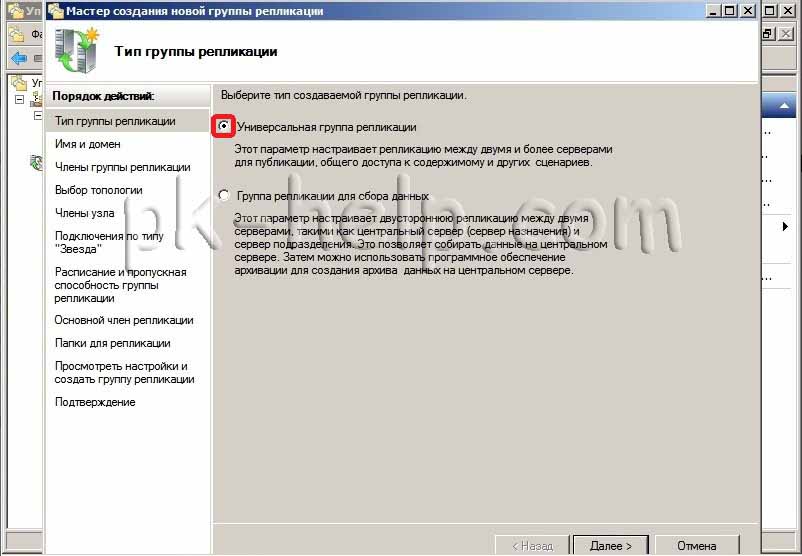
В следующем окне указываем имя группы репликации, пишем комментарий (по желанию) и смотрим тот ли домен используется (если в вашей организации используется несколько доменов).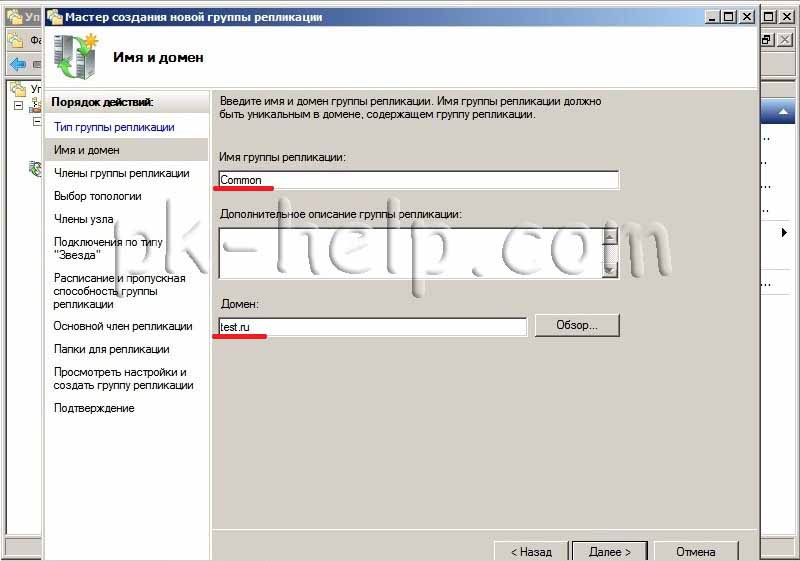
Затем указываем сервера, которые будут входить в группу репликации (их может быть два и более).
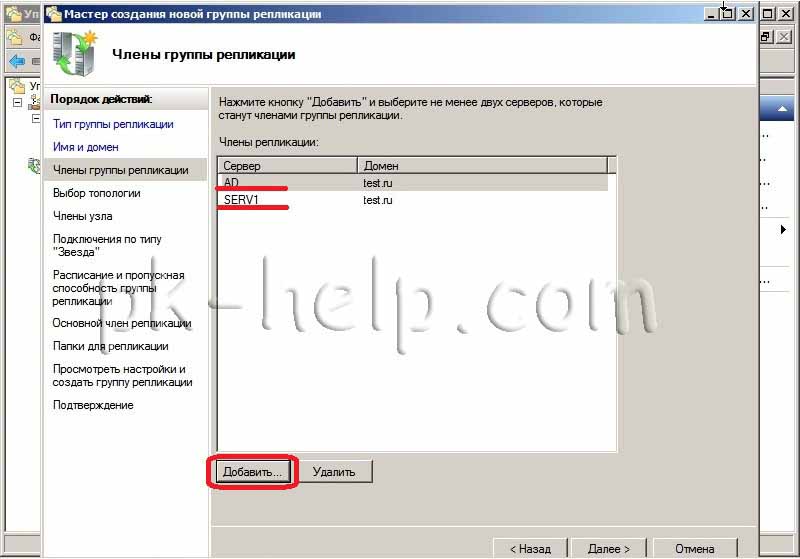
В окне выбора топологии указываем тип топологии подключения, читая комментарии под каждым типом выберите, подходящий для вас и нажмите «Далее». В данном примере используется «Полная сетка».
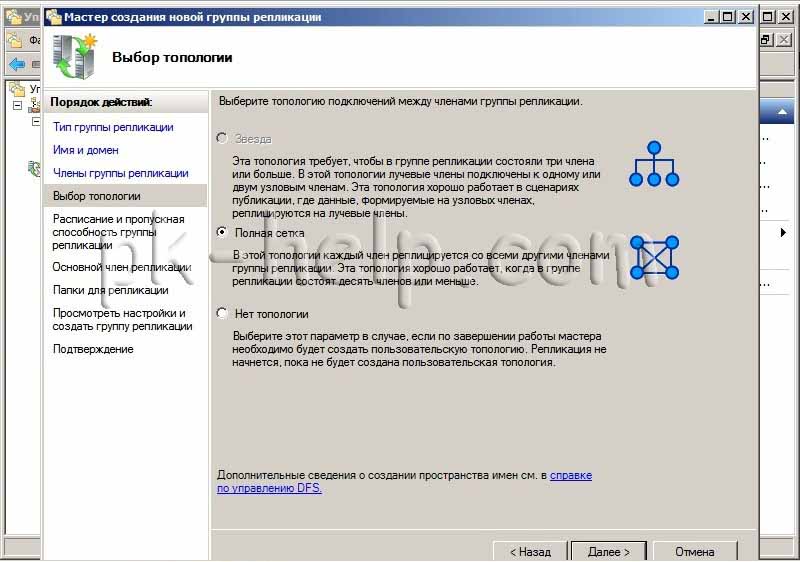
В следующем окне выбираем время в которое будет выполняться репликация, в данном примере, я хочу чтобы репликация выполнялась круглосуточно, для этого я оставляю все по умолчанию.

В окне «Основной член репликации» указываем сервер на котором хранятся данные.

В следующем окне указываем папку, которую необходимо реплицировать.

Затем указываем папку на которую необходим реплицировать (на другом сервере).

После этого просматриваем все указанные настройки и если все указанно верно, нажимаем «Создать».

Теперь в категории «Репликации» видим созданную репликацию Common.
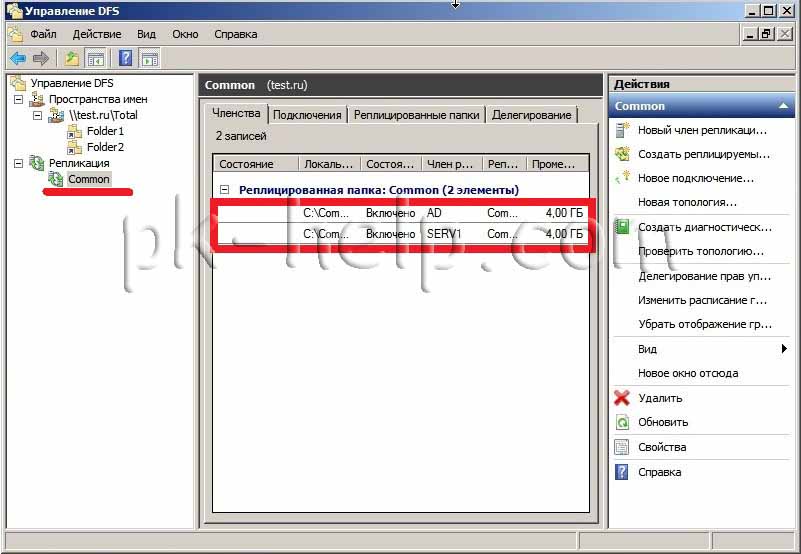
Для того что бы запустить репликацию вручную, необходимо нажать на репликацию, в данном примере "Сommon", затем зайти во вкладку "Подключения" и нажав правой кнопкой на любом подключении выбрать "Реплицировать сейчас".
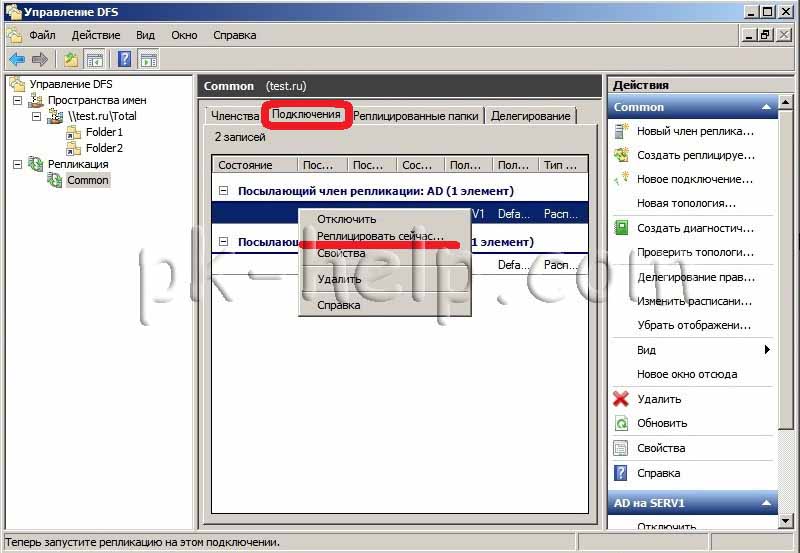
Теперь вы можете проверить как это работает, создайте файл или папку на любом из реплицируемых папок и спустя секунды оно появится в другой реплицированной папки.
Я очень надеюсь, моя статья помогла Вам! Просьба поделиться ссылкой с друзьями:







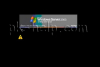



Комментарии
Имеется два сервера (ad1 и ad2) контроллер домена основной и резервный - они же файлопомойка шары:
на ad1 настроено пространство имён, дабовлен ad2 но при создании файла в \\test.domain\shara
файл появляется только в ad1 - C:\_корниDFS\shara
на ad2 тишина